Schnelle Tipps
- Die Schaltfläche „Benachrichtigungen ausblenden“ kann aktiviert werden, um Benachrichtigungen und Warnungen aus einer Konversation in der Nachrichten-App zu deaktivieren.
- Öffnen Sie auf Ihrem iPhone die Konversation in der Nachrichten-App, tippen Sie auf den Namen/die Nummer und aktivieren Sie „Benachrichtigungen ausblenden“.
- Die Einstellungen zum Ausblenden von Benachrichtigungen werden nicht auf Ihrem Mac synchronisiert. Öffnen Sie die Konversation auf Ihrem Mac, tippen Sie auf das Infosymbol und aktivieren Sie „Benachrichtigungen ausblenden“.
Was ist die Funktion „Benachrichtigungen ausblenden“ in Nachrichten?
„Benachrichtigungen ausblenden“ kann aktiviert werden, um lästige Chat-Threads für die ausgewählten Kontakte zu unterdrücken. Sie können zwar auch Kontakte blockieren , aber in diesem Fall können Sie deren Nachrichten und Anrufe nicht empfangen. Anstatt einen solch extremen Schritt zu unternehmen, können Sie die Option „Benachrichtigungen ausblenden“ aktivieren und Benachrichtigungen vermeiden.
So aktivieren oder deaktivieren Sie das Ausblenden von Warnungen
Auf iPhone und iPad
Schritt 1: Öffnen Sie die Nachrichten-App auf Ihrem iPhone.
Schritt 2: Wählen Sie einen Chat-Thread aus und tippen Sie oben auf den Kontaktnamen.
Schritt 3: Aktivieren Sie den Schalter „Warnungen ausblenden“. Tippen Sie oben rechts auf „Fertig“.
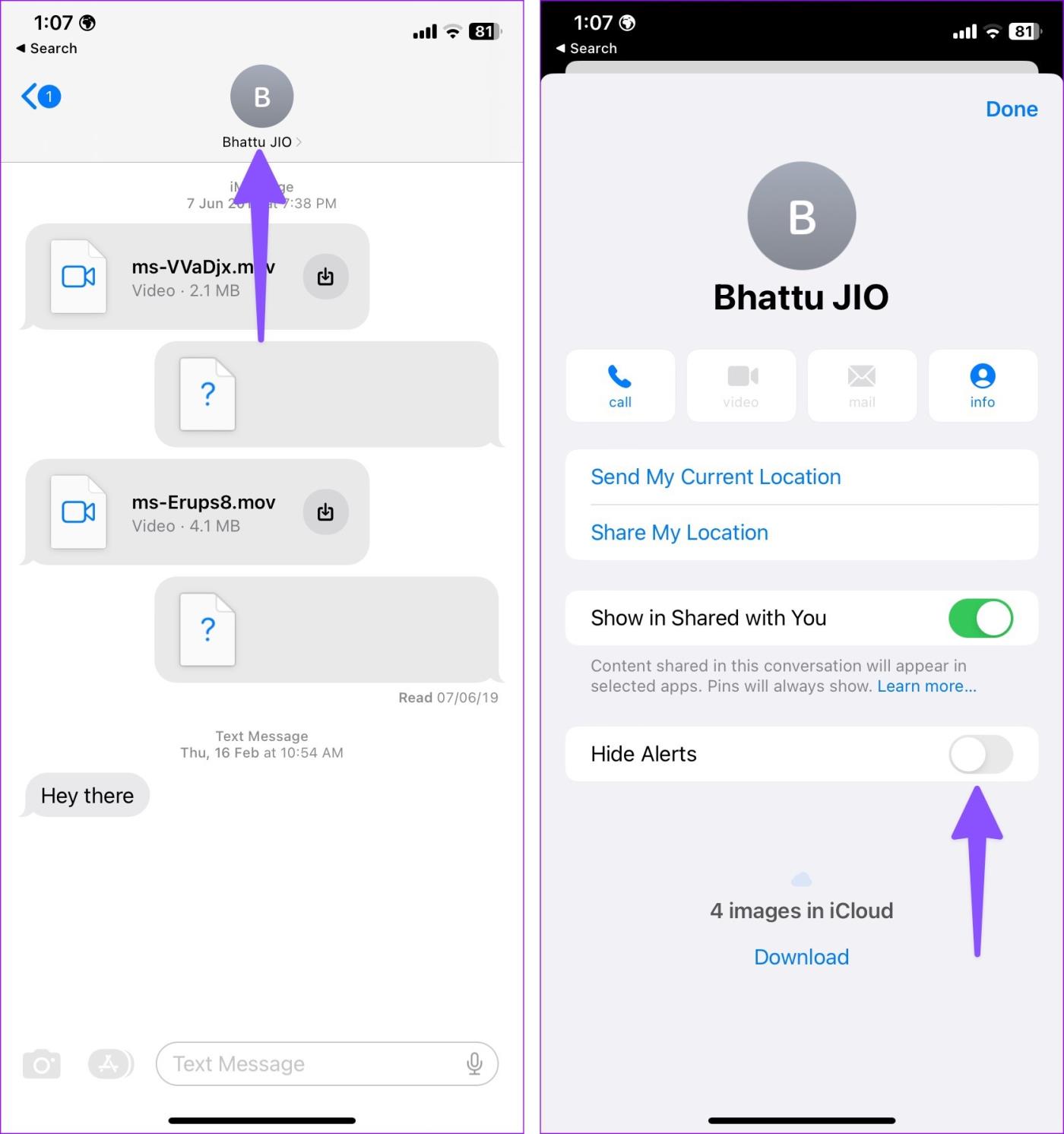
Alternativ können Sie Nachrichten starten, auf einem Thread, den Sie stummschalten möchten, nach links wischen und auf das Glockensymbol tippen . Eine andere Methode, die Sie verwenden können, besteht darin, lange auf eine Konversation zu tippen und im Kontextmenü auf „Benachrichtigungen ausblenden“ zu tippen.
Sie werden eine durchgestrichene Glocke bemerken, die darauf hinweist, dass Sie Gesprächsbenachrichtigungen ausgeblendet haben.
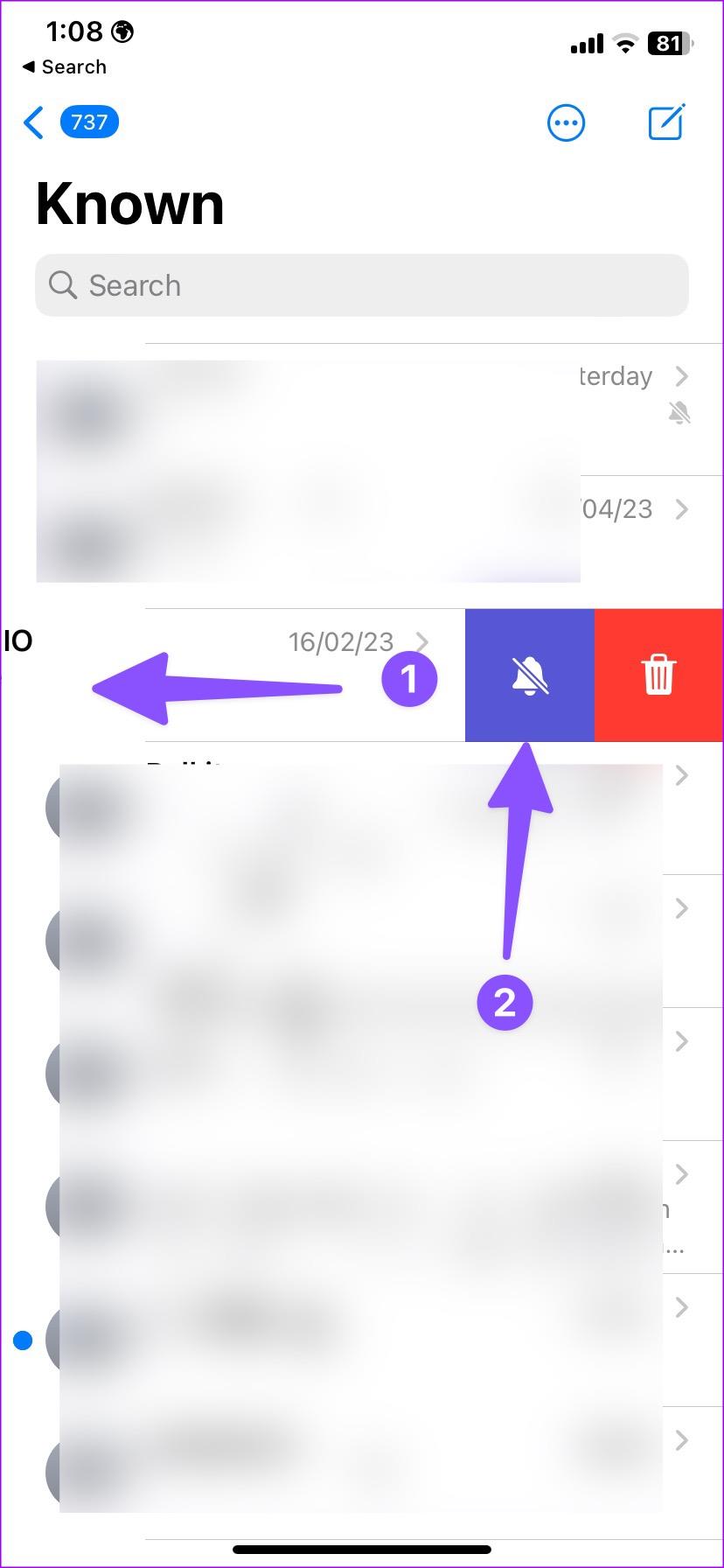
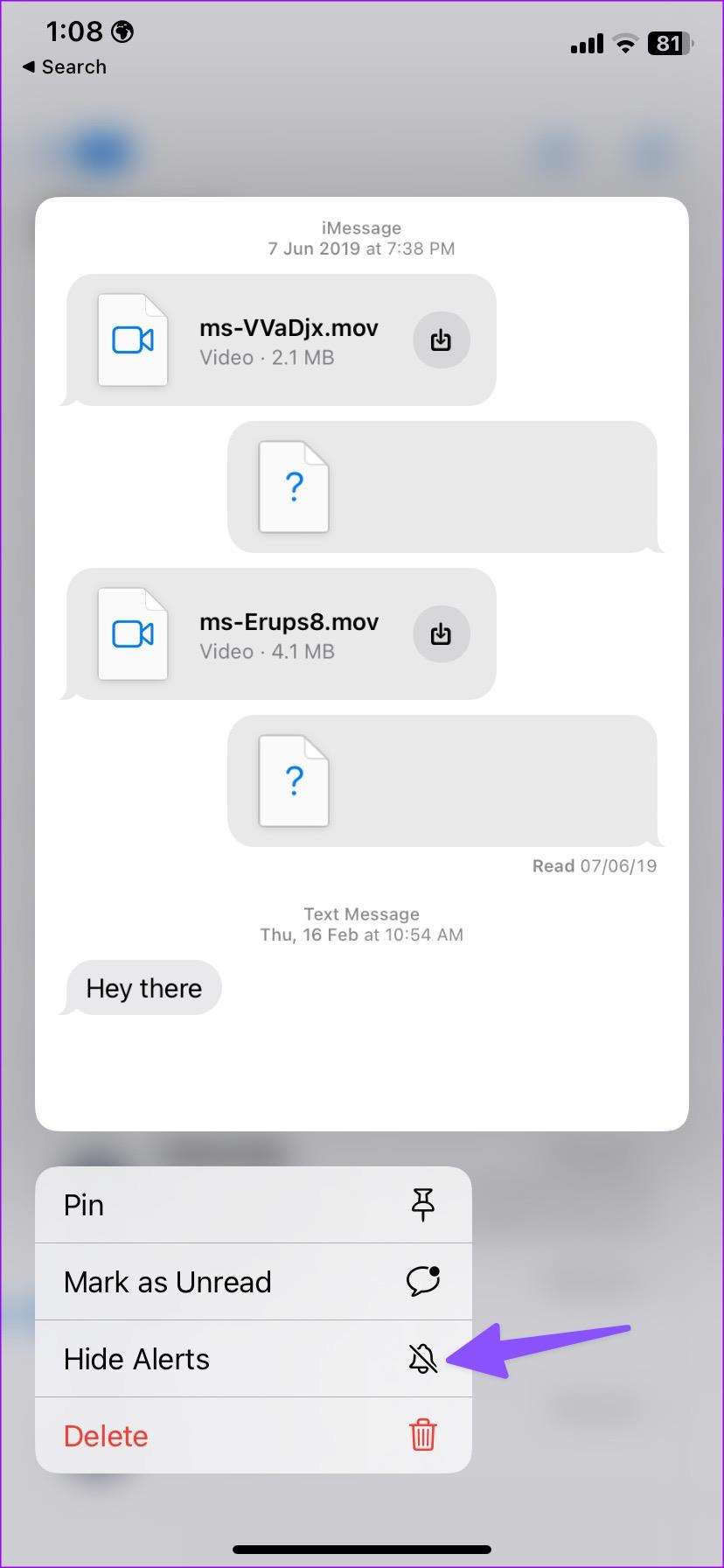
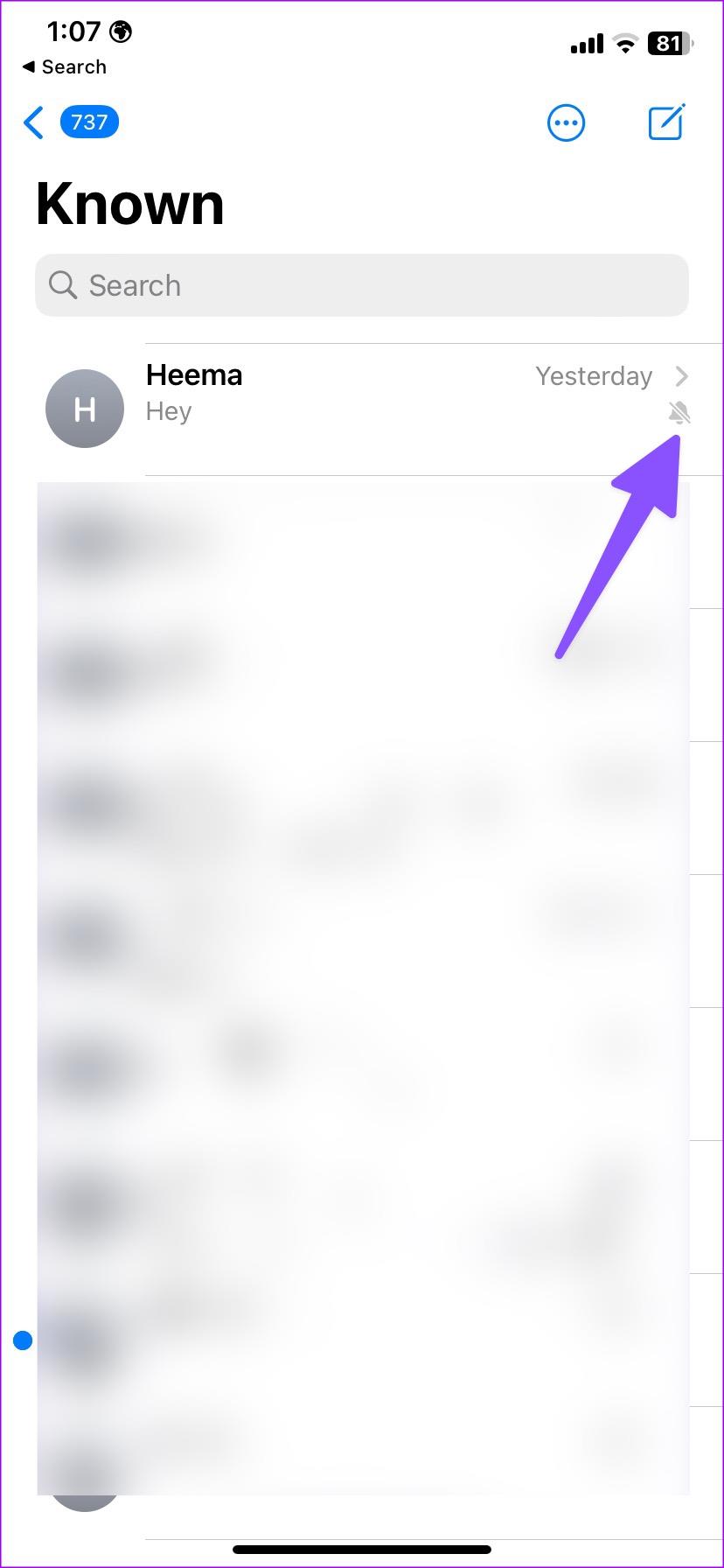
Lesen Sie auch : Beste iOS 17-Nachrichten und FaceTime-Funktionen und Tipps .
Auf dem Mac
Wenn Sie die Option „Benachrichtigungen ausblenden“ für mehrere Kontakte auf einem iPhone oder iPad aktiviert haben, synchronisiert das System diese nicht auf dem Mac. Sie müssen es auf Ihrem Mac erneut aktivieren.
Öffnen Sie die Nachrichten- App auf dem Mac. Wählen Sie eine Konversation aus und klicken Sie auf die Info- Schaltfläche in der oberen rechten Ecke. Aktivieren Sie das Kontrollkästchen Warnungen ausblenden .
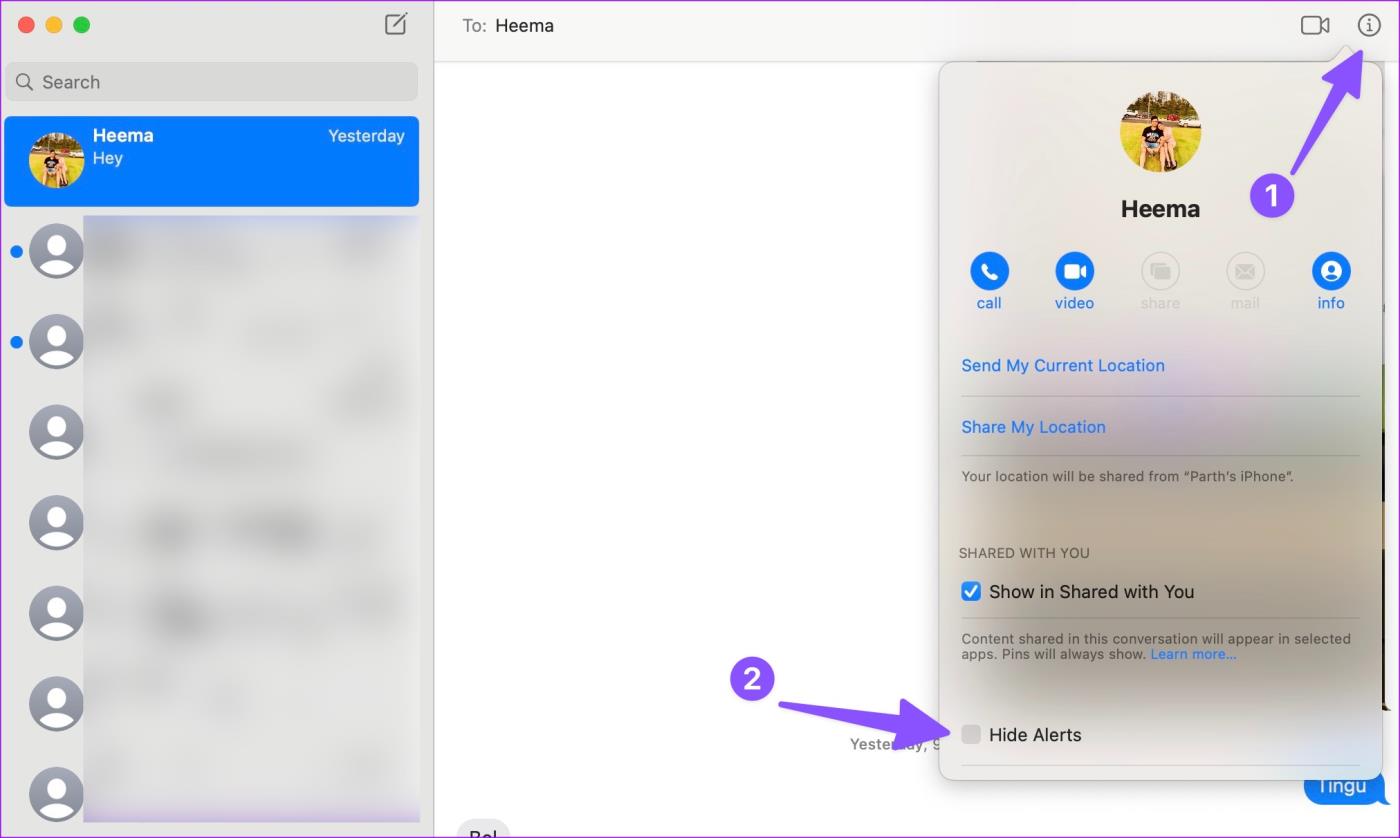
Sie können auch mit der rechten Maustaste auf eine Konversation klicken und „ Benachrichtigungen ausblenden“ auswählen . Sobald die Option aktiviert ist, werden Sie eine Glocke mit einem Slang-Zeichen bemerken. Das bedeutet, dass die Benachrichtigungen der Person in Nachrichten stummgeschaltet sind.
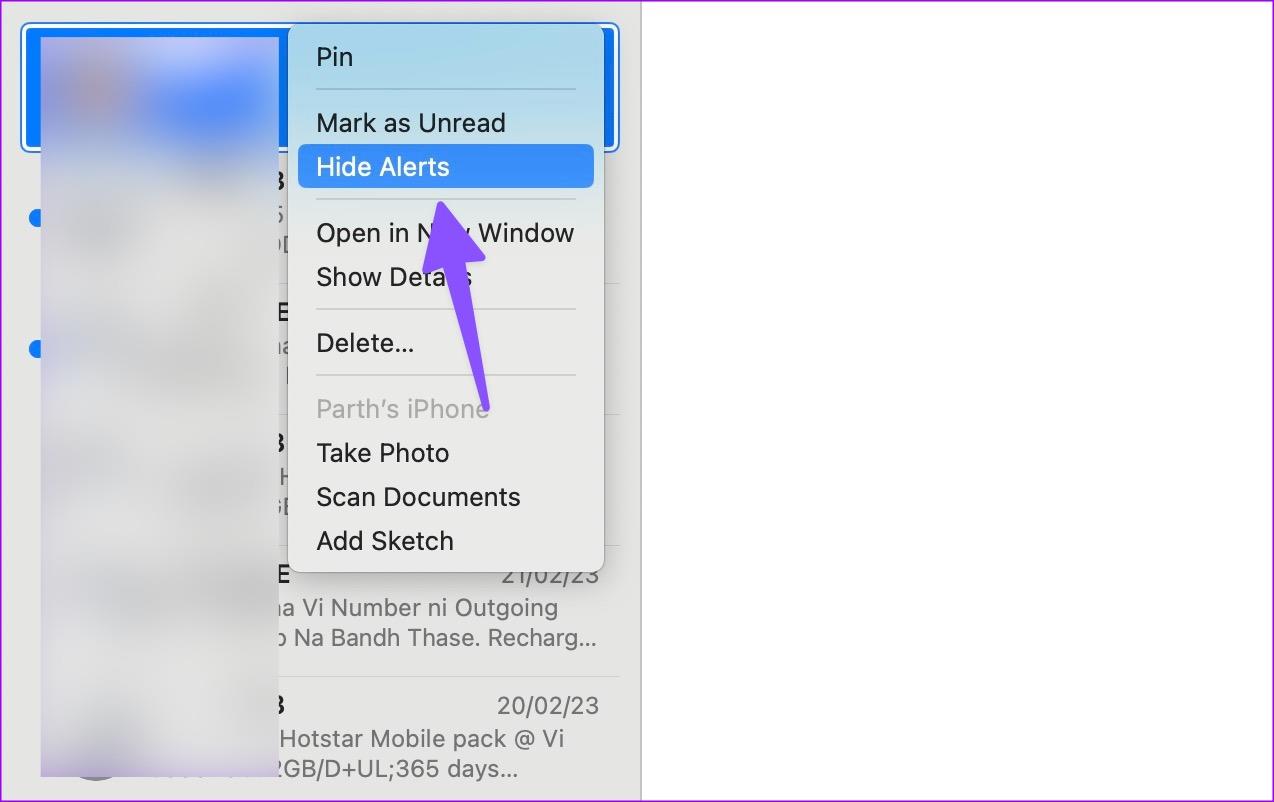
FAQs: Was bewirkt die Option „Benachrichtigungen ausblenden“?
Blockiert das Ausblenden von Benachrichtigungen Anrufe?
Wenn Sie in der Nachrichten-App Benachrichtigungen für jemanden ausblenden, werden Anrufe weder stummgeschaltet noch blockiert. Sie erhalten weiterhin wie gewohnt Anrufe.
Benachrichtigt das Ausblenden von Warnungen die andere Person?
Die Möglichkeit, Benachrichtigungen aus einer Konversation auszublenden, ist eine Datenschutzfunktion. Die Nachrichten-App benachrichtigt die Person nicht darüber.
Kann mich die Person über andere Messaging-Apps erreichen?
Wie oben erwähnt, ist „Benachrichtigungen ausblenden“ nur ein Teil der Nachrichten-App. Die Person kann Sie jederzeit über andere Apps wie WhatsApp, Telegram oder Messenger erreichen (oder stören). Wenn Sie Benachrichtigungen von allen Apps stoppen möchten, empfehlen wir, „Bitte nicht stören“ auf Ihrem iPhone zu aktivieren.
Wie blenden Sie Benachrichtigungen in Nachrichten ein?
Sie können „Benachrichtigungen ausblenden“ im selben Menü deaktivieren.
Lesen Sie auch: So löschen Sie alle Benachrichtigungen auf dem iPhone .


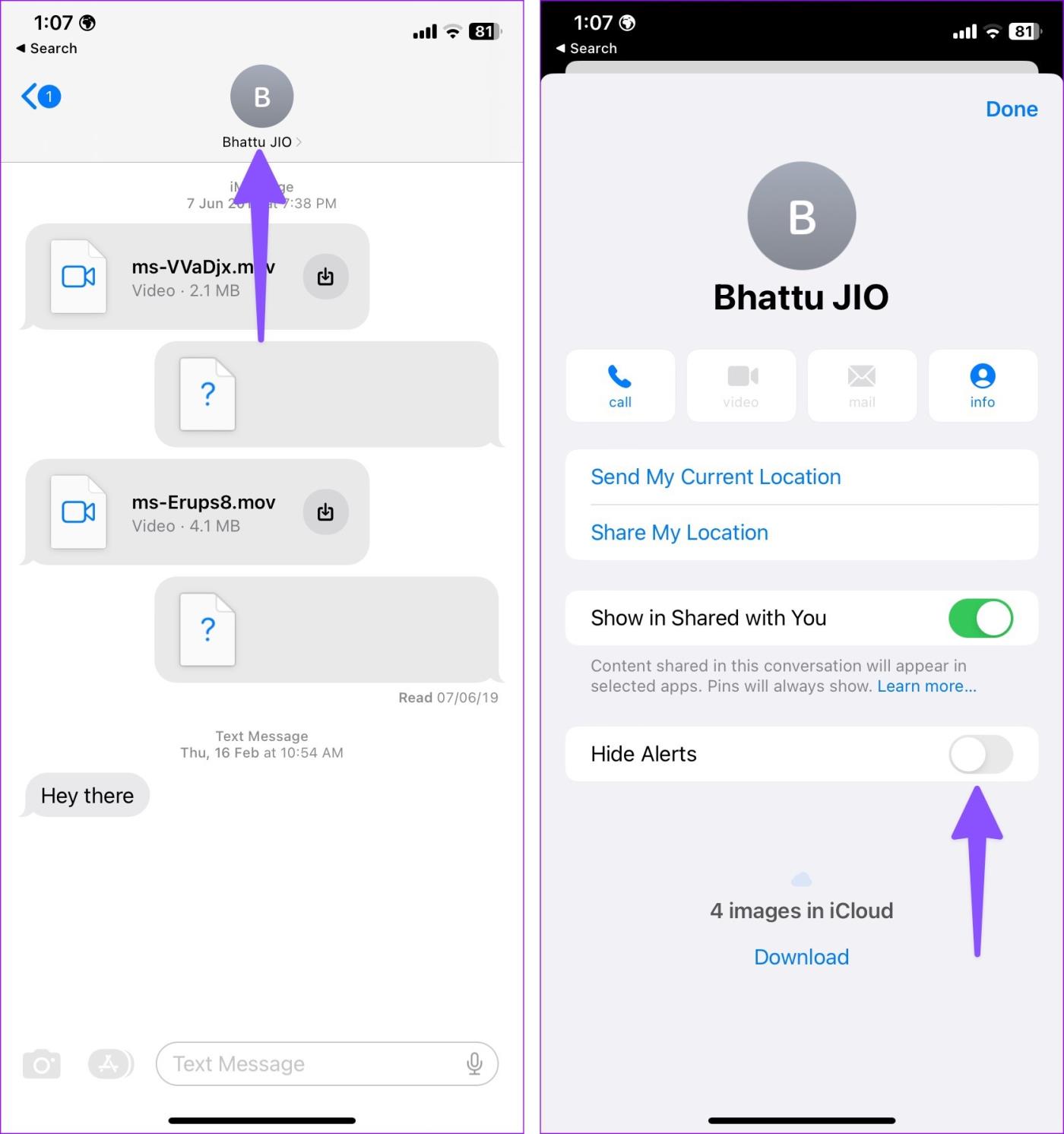
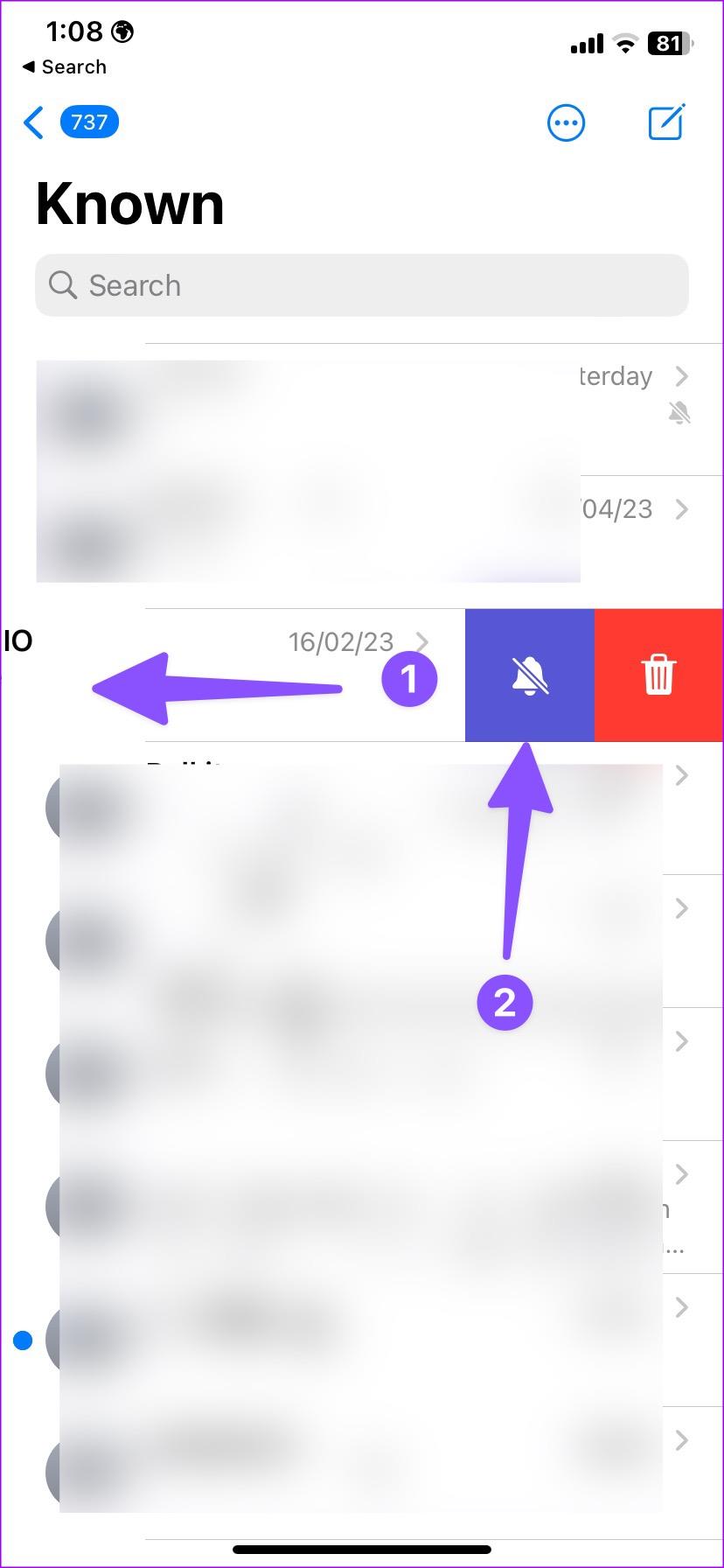
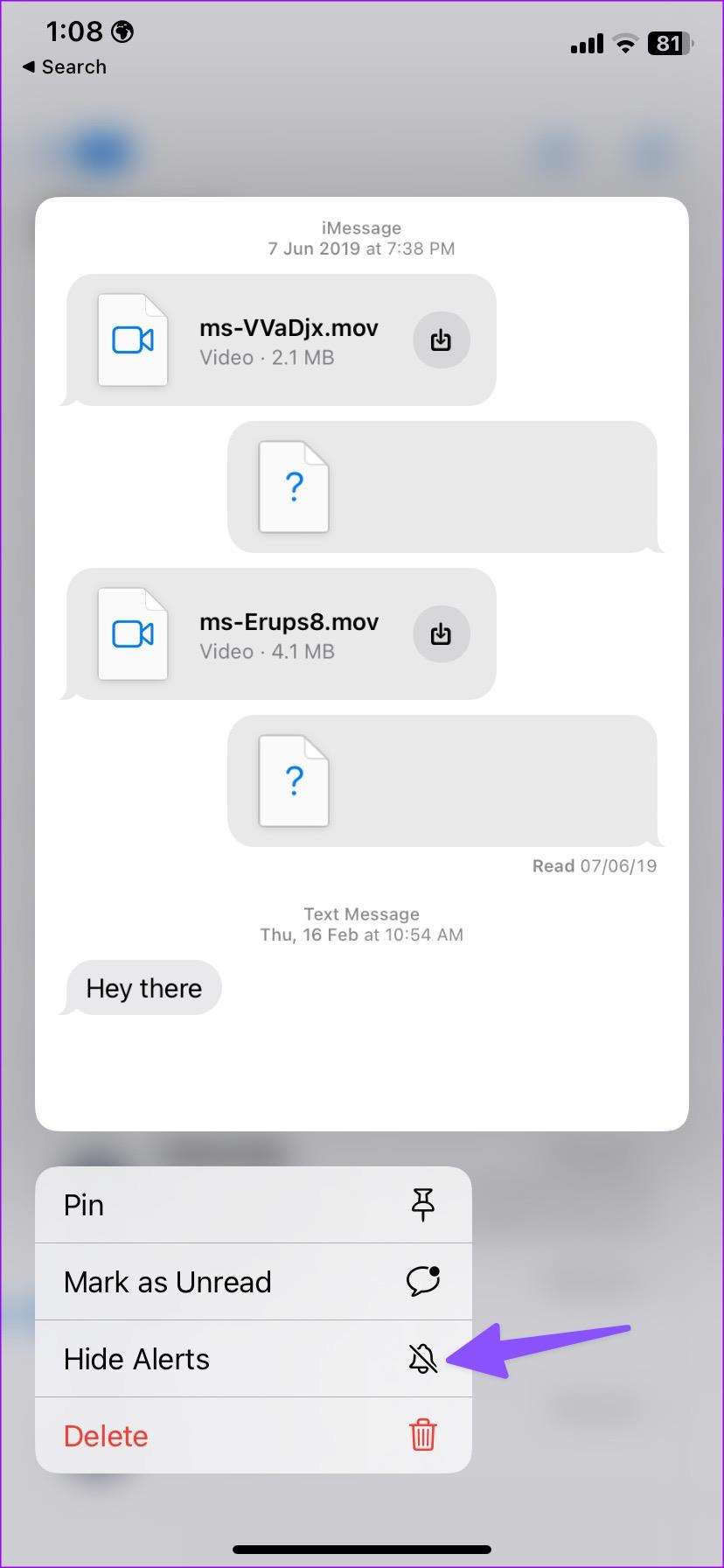
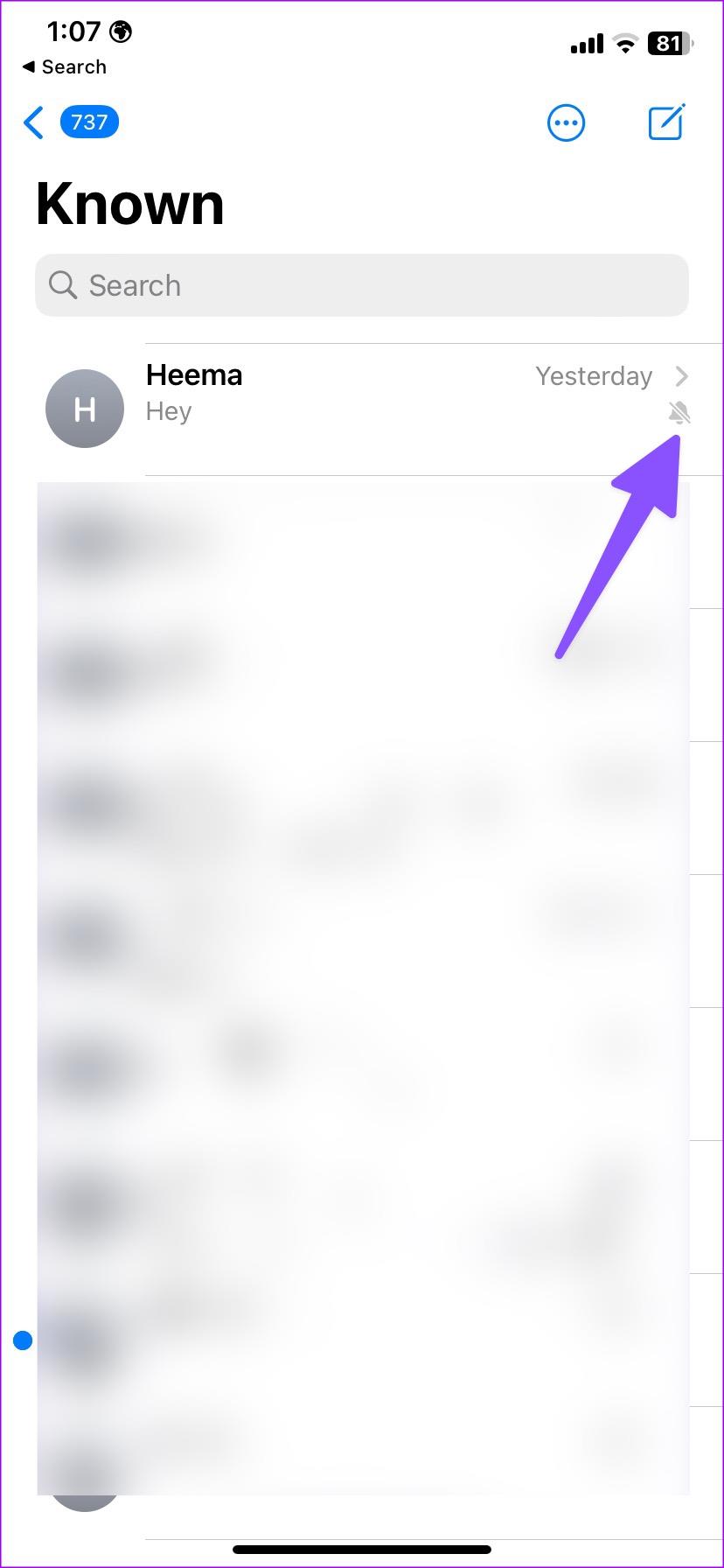
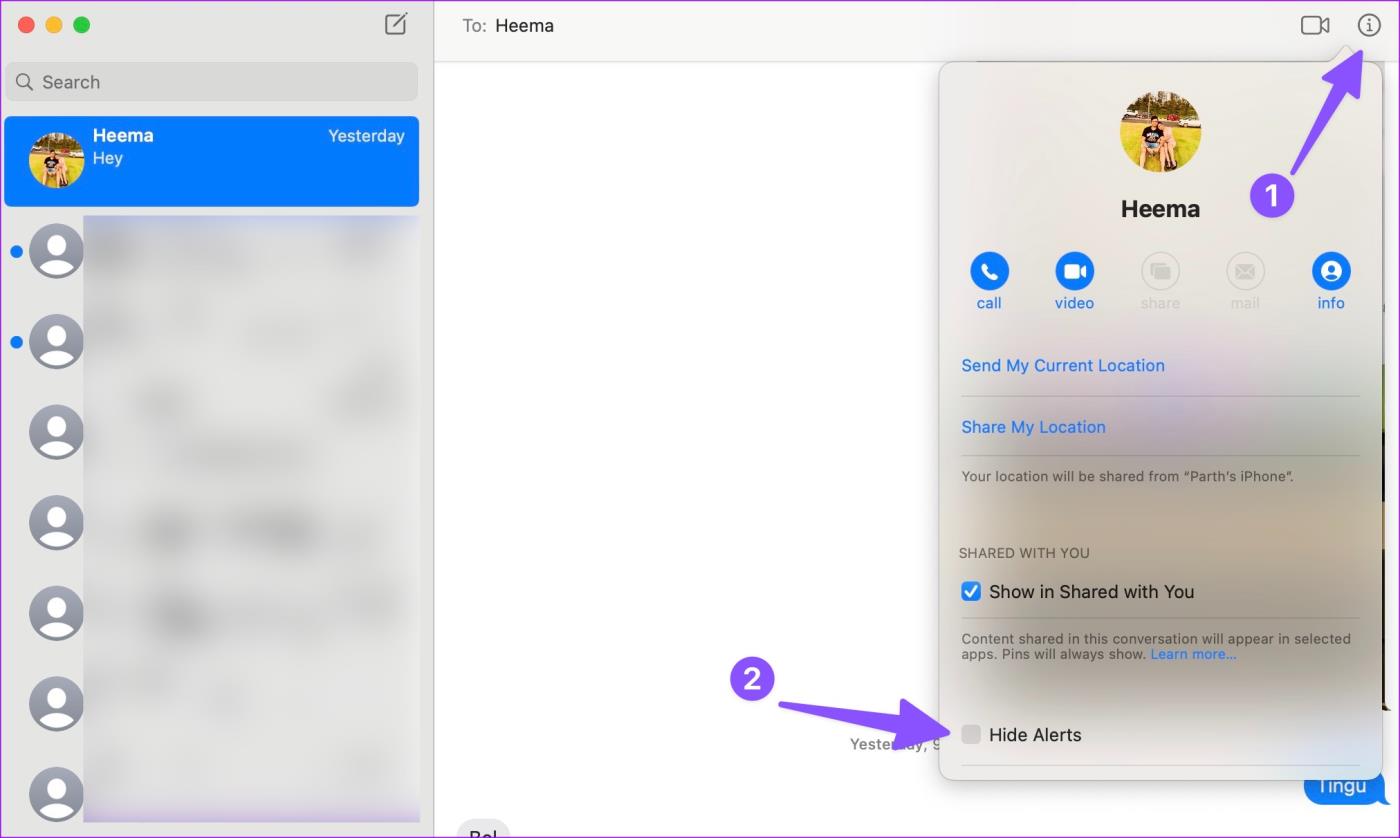
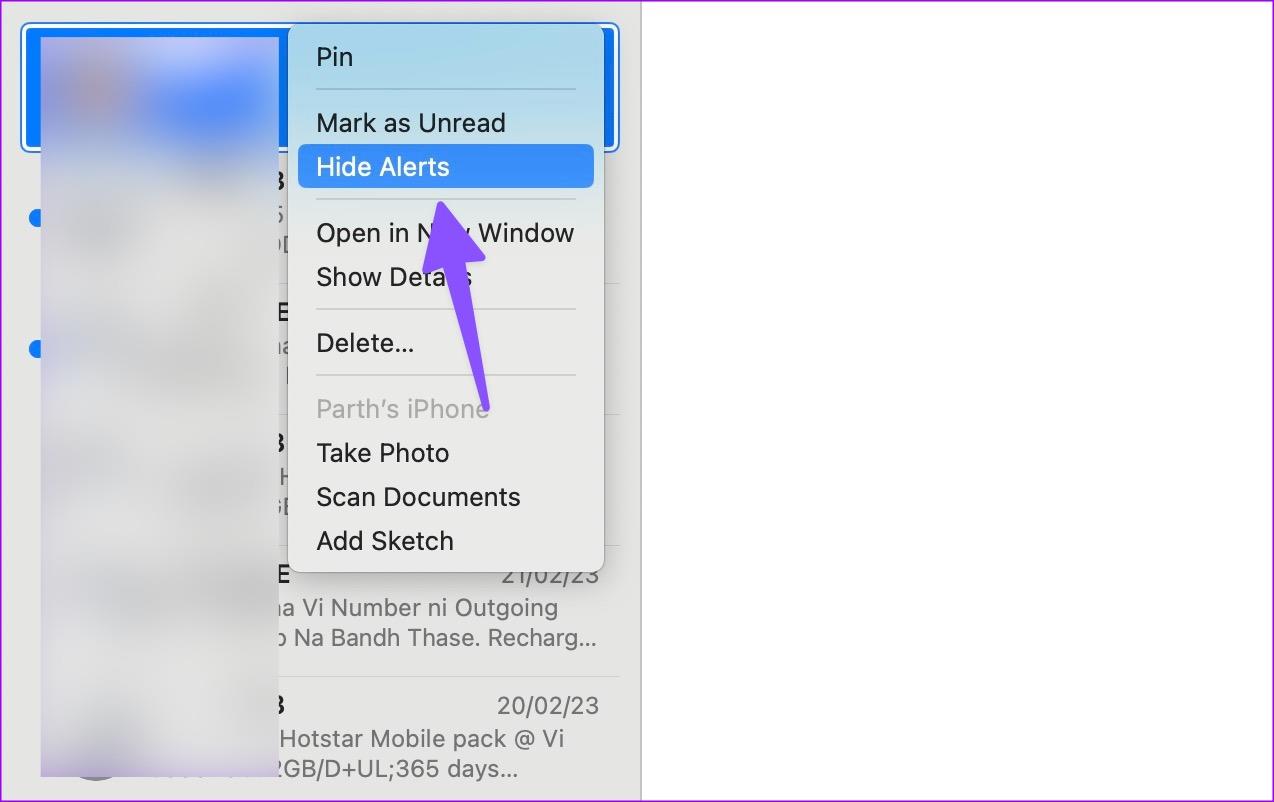


![So deaktivieren Sie Benachrichtigungen in Microsoft Teams [AIO] So deaktivieren Sie Benachrichtigungen in Microsoft Teams [AIO]](https://cloudo3.com/resources8/images31/image-2249-0105182830838.png)





![Bedingte Formatierung basierend auf einer anderen Zelle [Google Tabellen] Bedingte Formatierung basierend auf einer anderen Zelle [Google Tabellen]](https://cloudo3.com/resources3/images10/image-235-1009001311315.jpg)